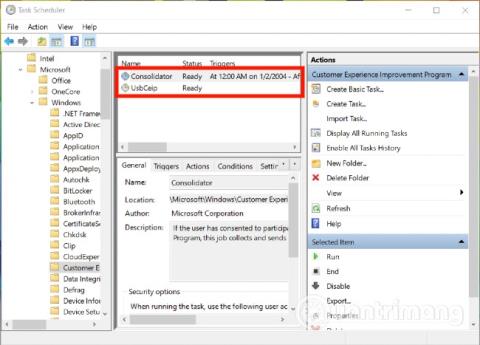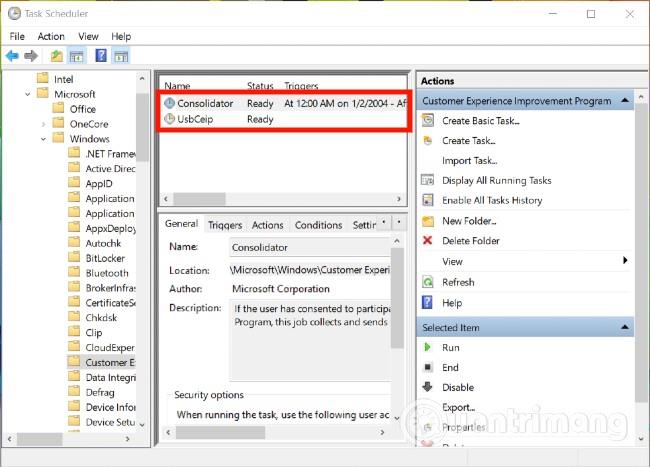Windows 10 verfügt über eine Funktion namens Telemetrie und Datenerfassung und ist standardmäßig aktiviert, um alle Benutzeraktivitäten zu erfassen und an Microsoft zu senden. Microsoft teilt mit, dass sie diese Daten verwenden, um das allgemeine Benutzererlebnis zu verbessern und Windows-Funktionen zu verbessern.
Allerdings machen sich weltweit große Datenlecks bei den Nutzern zunehmend Sorgen um ihre Privatsphäre und Daten. In diesem Artikel zeigt Ihnen Quantrimang, wie Sie die Datenerfassungs- und Telemetriefunktionen unter Windows 10 mithilfe des Taskplaners deaktivieren .
Windows Telemetry sammelt wichtige Daten von Windows-Geräten, einschließlich Geräteinformationen und der Funktionsweise von Windows und zugehöriger Software. Diese Daten werden verwendet, um:
- Stellen Sie immer sicher, dass Windows auf dem neuesten Stand ist
- Halten Sie Windows sicher, zuverlässig und produktiv
- Verbessern Sie Windows durch Analyse und Synthese der Windows-Nutzung
- Personalisieren Sie die Interaktion des Benutzers mit Windows
So deaktivieren Sie die Datenerfassung und Telemetrie unter Windows 10 mithilfe des Taskplaners
Gehen Sie folgendermaßen vor, um die Datenerfassungs- und Telemetriefunktionen unter Windows 10 mithilfe des Taskplaners zu deaktivieren:
- Drücken Sie die Tastenkombination Windows + R , um das Dialogfeld „Ausführen“ zu öffnen
- Geben Sie „Ausführen
taskschd.msc _“ ein.
- Drücken Sie die Tastenkombination Strg + Umschalt + Eingabetaste , um den Taskplaner mit Administratorrechten zu öffnen
- Suchen Sie im linken Teil des Task-Planer-Fensters den folgenden Pfad
Task Scheduler Library > Microsoft > Windows > Customer Experience Improvement Program
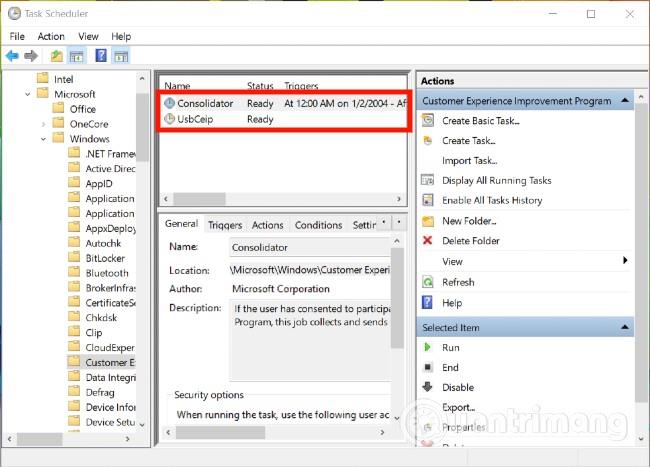
- Klicken Sie dort in der Mitte mit der rechten Maustaste auf die Aufgabe namens Consolidator und wählen Sie Deaktivieren
- Wiederholen ( Deaktivieren ) Sie alle im mittleren Abschnitt aufgeführten Aufgaben
- Beenden Sie den Taskplaner , wenn Sie fertig sind
Ich wünsche Ihnen viel Erfolg und lade Sie ein, weitere tolle Windows 10-Tipps auf Quantrimang zu lesen: